Cómo ejecutar la herramienta de diagnóstico de memoria de Windows en Windows 11/10
Windows 11/10 tiene una herramienta de diagnóstico de memoria(Memory Diagnostic Tool) que puede usar para verificar posibles problemas de memoria, incluida la prueba de la memoria de acceso aleatorio(Random Access Memory) ( RAM ) en su computadora. La herramienta lo ayuda a descubrir la mala memoria, los problemas de memoria y, por lo general, demora 20 minutos en completarse.
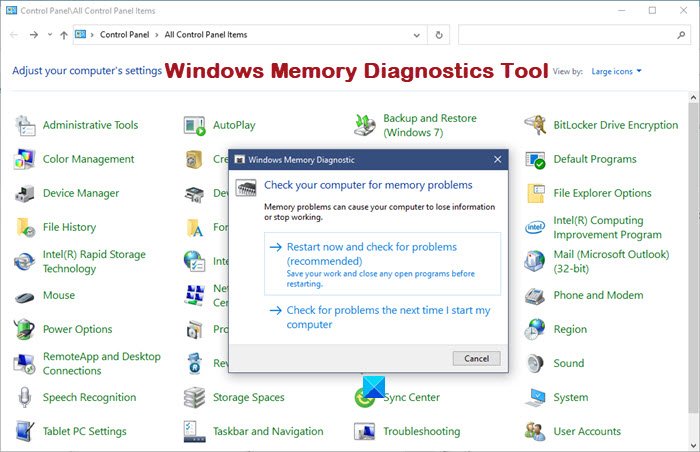
Herramienta de diagnóstico de memoria de Windows
Si Windows 11/10/8/7/Vista detecta un posible problema de memoria, recibirá una notificación. Haga clic(Click) en la notificación para abrirla. Si desea ejecutar la herramienta de diagnóstico de memoria de Windows(Windows Memory Diagnostics Tool) a pedido, haga lo siguiente:
- Abra el Panel de control y escriba ' memoria(memory) ' en la barra de búsqueda. Haga clic(Click) en 'Diagnosticar problemas de memoria de la computadora' para abrirlo.
- Alternativamente, también puede escribir ' mdsched ' en Iniciar(Start) búsqueda y presionar Enter para abrirlo.
- Elija(Choose) entre dos opciones para ejecutar la herramienta de (Tool)diagnóstico de (Diagnostics)memoria(Memory) .
- Puede reiniciar ahora y buscar problemas.
- O puede seleccionar Buscar(Check) problemas la próxima vez que inicie mi computadora.

Si elige reiniciar su computadora y ejecutar la herramienta inmediatamente, asegúrese de guardar su trabajo y cerrar todos sus programas en ejecución. La herramienta de diagnóstico de(Diagnostics Tool) memoria se ejecutará automáticamente cuando reinicie Windows.
Se ejecutarán dos pases de prueba.
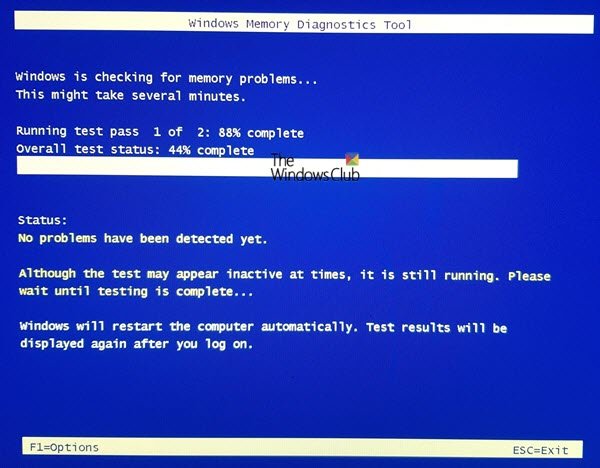
Opciones avanzadas para ejecutar la herramienta de diagnóstico de memoria:(Advanced options for running the Memory Diagnostics Tool:)
Para la mayoría de los usuarios, dejar que la herramienta de (Tool)diagnóstico de (Diagnostics)memoria(Memory) se ejecute automáticamente es la opción recomendada. Sin embargo, los usuarios avanzados pueden querer ajustar la configuración de la herramienta. Cuando se inicie la herramienta de (Tool)diagnóstico de (Diagnostics)memoria(Memory) , presione F1.
Puede ajustar las siguientes configuraciones:
- Mezcla de prueba. (Test mix.)Elija qué tipo de prueba desea ejecutar: Básico(Basic) , Estándar(Standard) o Extendido(Extended) . Las opciones se describen en la herramienta.
- Cache. Elija la configuración de caché que desee para cada prueba: Predeterminado, Activado o Desactivado(Off) .
- Conteo de pases. (Pass count.)Escriba el número de veces que desea repetir la prueba.
El valor predeterminado es Estándar(Standard,) e incluye todas las pruebas básicas , además de (Basic)LRAND , Stride6 , WMATS+ , WINVC , etc.
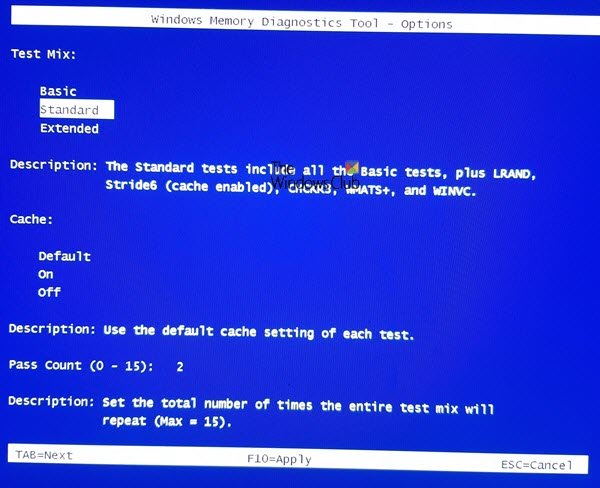
La prueba básica(Basic) cubre MATS+ , INVC y SCHCKR .
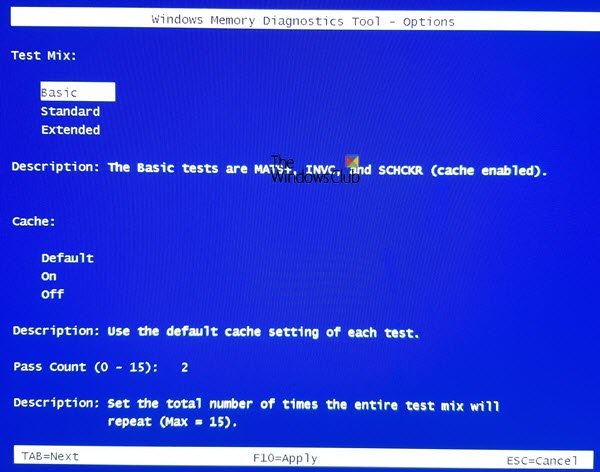
La prueba avanzada(Advanced) incluye todas las pruebas básicas(Basic) y estándar(Standard) más Stride38 , WSCHKA , WStride-6 , CHCKR4 , WCHCKR3 , ERAND , Stride6 , CHCKR8 , etc.
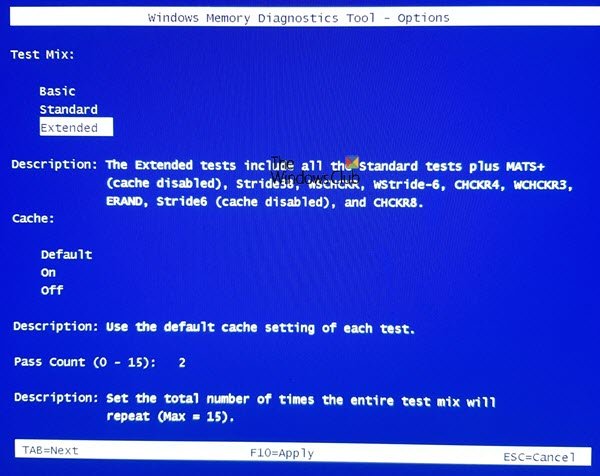
Si cambia sus opciones, presione F10 para guardar y comenzar la prueba.
De lo contrario, puede presionar Esc para continuar ejecutando la prueba predeterminada.
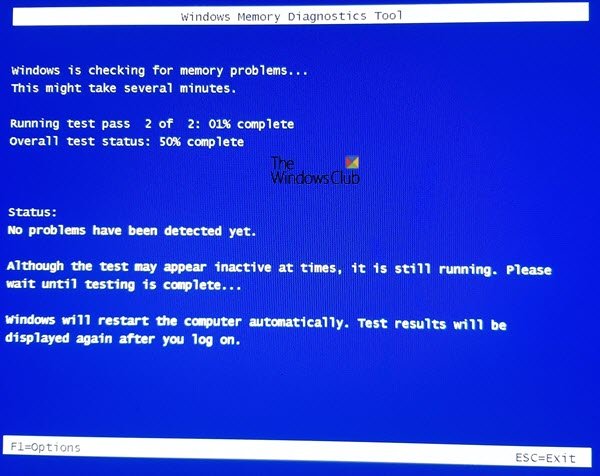
La herramienta puede tardar varios minutos en terminar de comprobar la memoria de su computadora.
Leer(Read) : ¿ Herramienta de diagnóstico de memoria de Windows atascada(Windows Memory Diagnostic Tool stuck) ?
Una vez que se complete la prueba, Windows se reiniciará automáticamente. Si la herramienta detecta errores, debe comunicarse con el fabricante de su computadora para obtener información sobre cómo solucionarlos, ya que los errores de memoria generalmente indican un problema con los chips de memoria en su computadora u otro problema de hardware.
También puede probar algunos diagnósticos avanzados de memoria en Windows, con Memtest86+ , y tal vez ver más software gratuito de PC Stress Test(PC Stress Test free software) .
¿Es buena la herramienta de diagnóstico de memoria de Windows ?(Windows Memory Diagnostic)
Es un excelente programa y una herramienta gratuita para verificar si hay algún problema con su RAM . Si la herramienta muestra algún síntoma de un problema, puede verificar con otro programa. Junto con la herramienta de comprobación estándar, también ofrece comprobaciones como ERAND , Stride6 , CHCKR8 para encontrar problemas con la (CHCKR8)RAM instalada .
¿Por qué la herramienta de diagnóstico de memoria de Windows(Windows Memory Diagnostic Tool) tarda tanto?
No realiza una prueba y da un resultado. En su lugar, comprueba el uso de varios programas y, si hay un problema, lo sabrá. Combina esto con la cantidad de RAM , y lleva aún más tiempo. Esta herramienta debe usarse cuando tenga un problema con la memoria y desee estar seguro antes de reemplazarla.
¿Puedo salir de la herramienta de diagnóstico de memoria de Windows(Windows Memory Diagnostic Tool) ?
Solo está probando la memoria, y debería estar bien incluso si ha salido en el medio. Sin embargo, deberá forzar el apagado de la PC para salir de la herramienta. Todavía te sugiero que sea mejor que esperes. Mantenga la PC enchufada y haga algo más mientras tanto.
¿La memoria RAM puede estropearse repentinamente?
Cualquier hardware puede estropearse con el tiempo o si hay un fallo de fabricación. Lo mismo se aplica a la memoria RAM(RAM) . Si todo se ve bien, la prueba de memoria puede revelar si hay un problema con la RAM . Si hay algún fallo, lo mejor sería sustituirlo por una memoria RAM(RAM) nueva .
SUGERENCIA(TIP) : consulte esta publicación si recibe el mensaje Solo se completó parte de una solicitud de ReadProcessMemory o WriteProcessMemory .
Related posts
Delete Temporary Files usando Disk Cleanup Tool en Windows 10
Cómo usar Charmap and Eudcedit Herramientas incorporadas de Windows 10
Cómo habilitar o Disable Archive Apps feature en Windows 10
Cómo asignar un Network Drive o agregar un FTP Drive en Windows 11/10
Cómo cambiar News and Interests Feed Language en Windows 11/10
Cómo ocultar o deshabilitar las herramientas administrativas en Windows 10
Cómo agregar o eliminar temas en News and Interests en Windows 10
¿Qué es el Tamper Protection feature en Windows 10?
Cómo access and use Advanced Startup options en Windows 10
ChkDsk Command Line Options, Switches, Parameters EN Windows 10
System & User Environment Variables en Windows 10 explicado
Cómo habilitar y usar TPM Diagnostics Tool en Windows 11
Cómo cambiar la configuración de Location en Windows 10
WinSxS Folder en Windows 10 explicado
Cómo realizar Clean Boot en Windows 10
Cómo deshabilitar Windows Presentation Settings en Windows 11/10
Cómo encender Device Encryption en Windows 10
Habilitar el hardware-acelerado GPU Scheduling en Windows 11/10
Cómo crear Mirrored Volume en Windows 11/10
Cómo deshabilitar Automatic Screen Rotation en Windows 11/10
